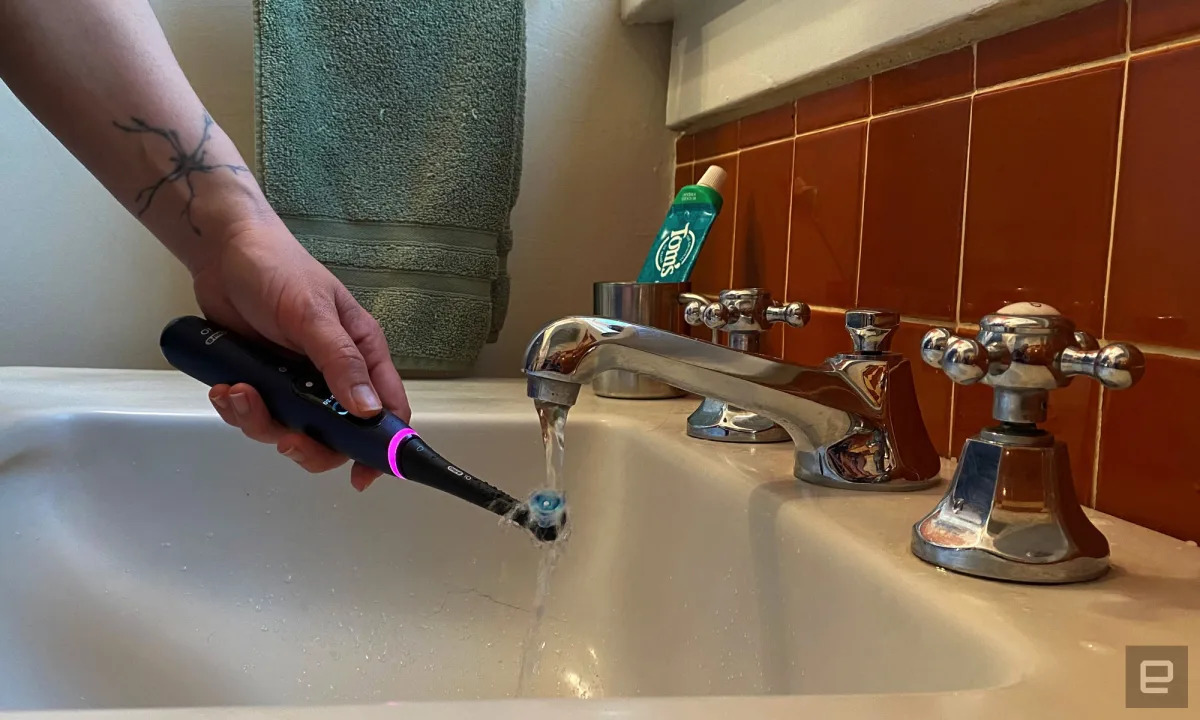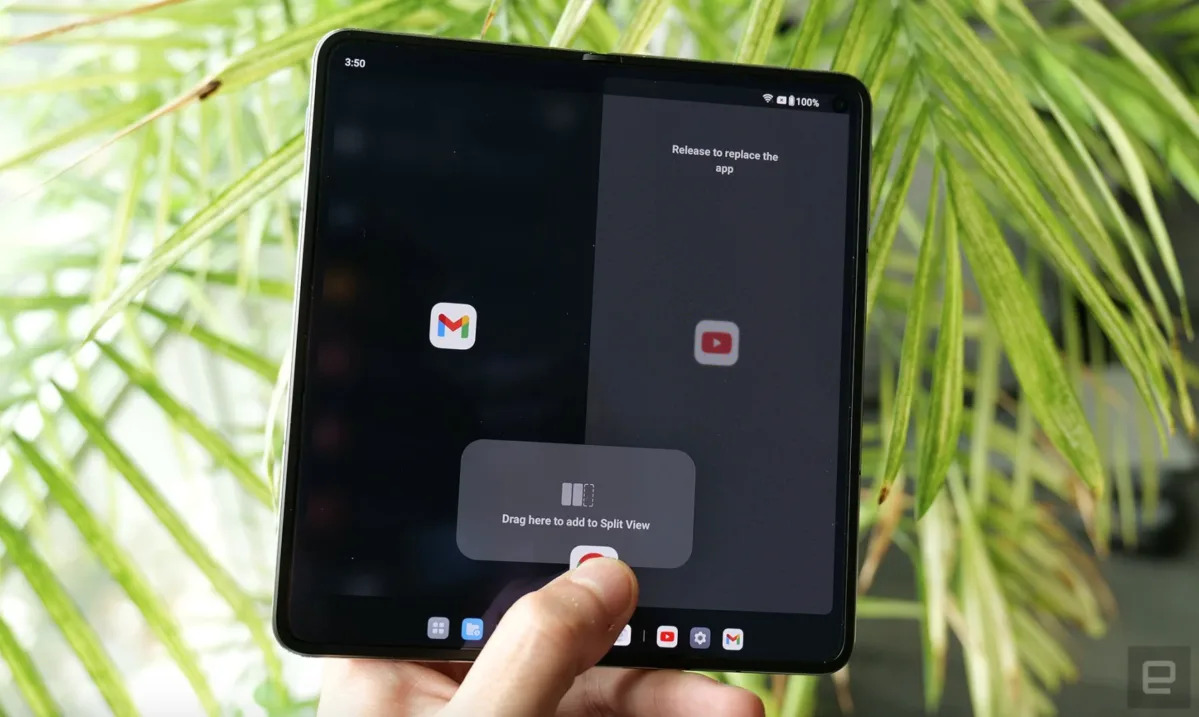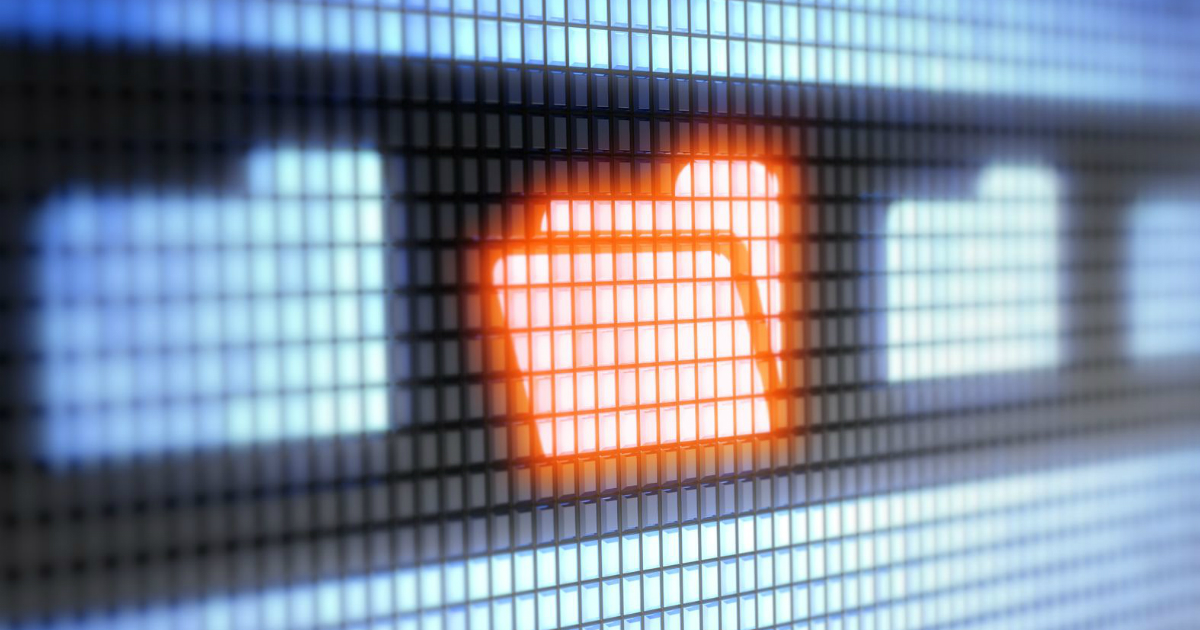Как разблокировать свой iPhone, когда возникает ошибка ‘iPhone недоступен’.
Заблокирован телефон iPhone что делать, если введено слишком много неправильных паролей, и как предотвратить проблемы с паролями
4 простых способа исправить ошибку “iPhone Unavailable” | ENBLE
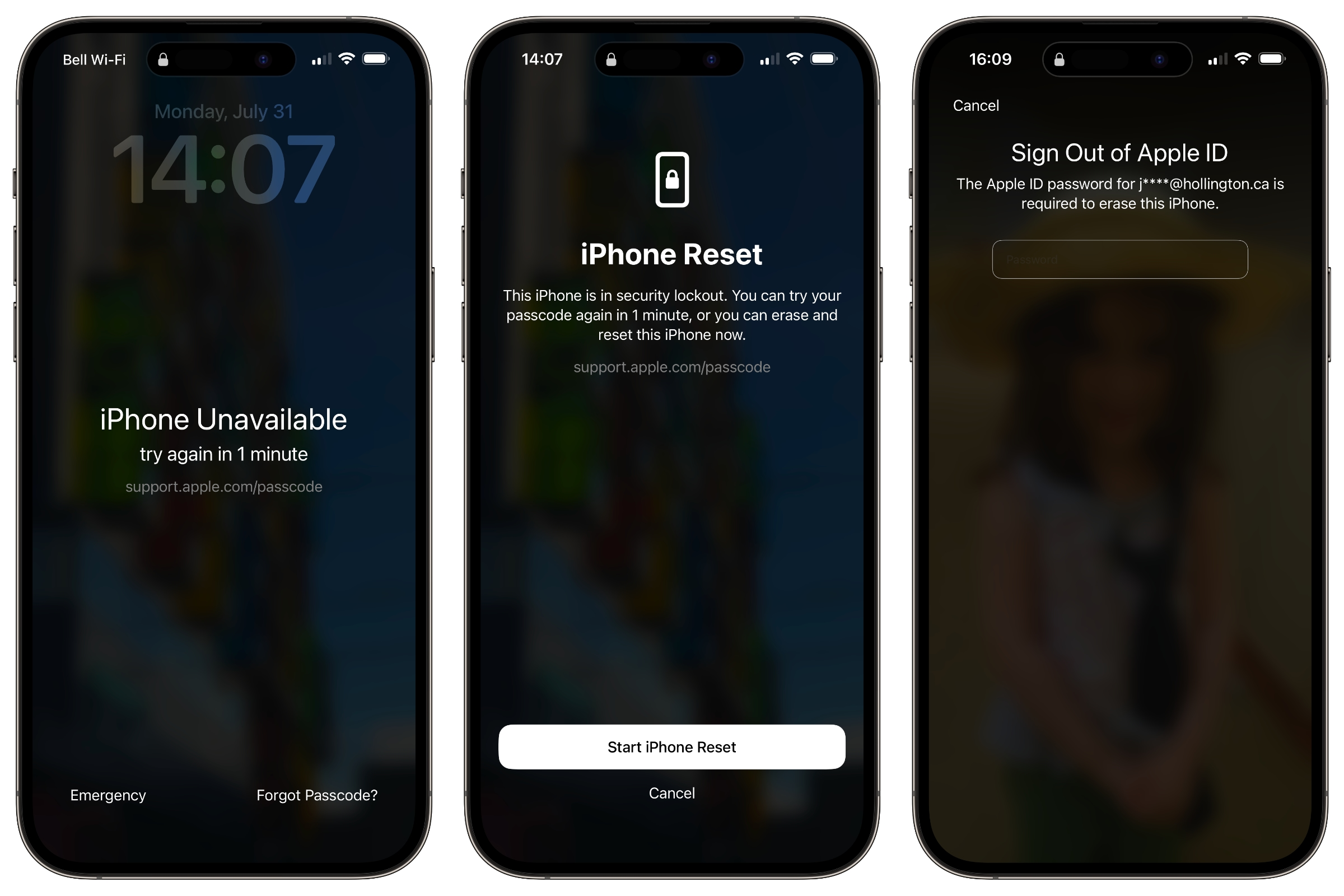
Если вы когда-либо сталкивались с ужасающим сообщением об ошибке “iPhone Unavailable”, вы знаете, насколько это неприятно. Это похоже на наличие охранника, стоящего перед вашим телефоном и мешающего вам получить к нему доступ. Хотя это хорошо для защиты от потенциальных подглядывающих, но не очень хорошо, когда вы сами пытаетесь вернуться обратно. 🤦♂️
В этой статье мы рассмотрим четыре разных способа разблокировки вашего iPhone в зависимости от ситуации, в которой вы находитесь. Независимо от того, используете ли вы iOS 15.2 или более старые версии, мы вас поддержим. Так что давайте погрузимся в это и восстановим контроль над вашим драгоценным устройством!
Содержание
- Как исправить ошибку “iPhone Unavailable” (iOS 15.2 и новее)
- Как исправить ошибку “iPhone is disabled” (iOS 14 или более старые)
- Как исправить ошибку “iPhone is disabled” через iCloud
- Как исправить ошибку “iPhone is disabled” с помощью Mac или Windows PC
- Избегание сообщения об ошибке “iPhone is disabled”
Как исправить ошибку “iPhone Unavailable” (iOS 15.2 и новее)
Если у вас установлена iOS 15.2 или более новая версия, решение проблемы с ошибкой “iPhone Unavailable” такое же простое, как очистка телефона и начало с чистого листа. 🧼💦
- 🚶♂️ Шаг 1: На экране “iPhone Unavailable” выберите “Стереть iPhone” или “Забыли код?” (в зависимости от вашей версии iOS).
- ⚠️ Шаг 2: На экране блокировки безопасности выберите снова “Стереть iPhone” или “Забыли код?” для подтверждения.
- 🔑 Шаг 3: Введите пароль вашей учетной записи Apple на следующем экране.
- 🧽 Шаг 4: Выберите “Стереть iPhone” для подтверждения.
Ваш iPhone будет полностью очищен и возвращен к заводским настройкам. После прохождения начального процесса настройки вы можете либо восстановить свою последнюю резервную копию, либо начать с чистого листа. Просто не забудьте связаться со своим поставщиком мобильной связи, если вы используете eSIM. 📲
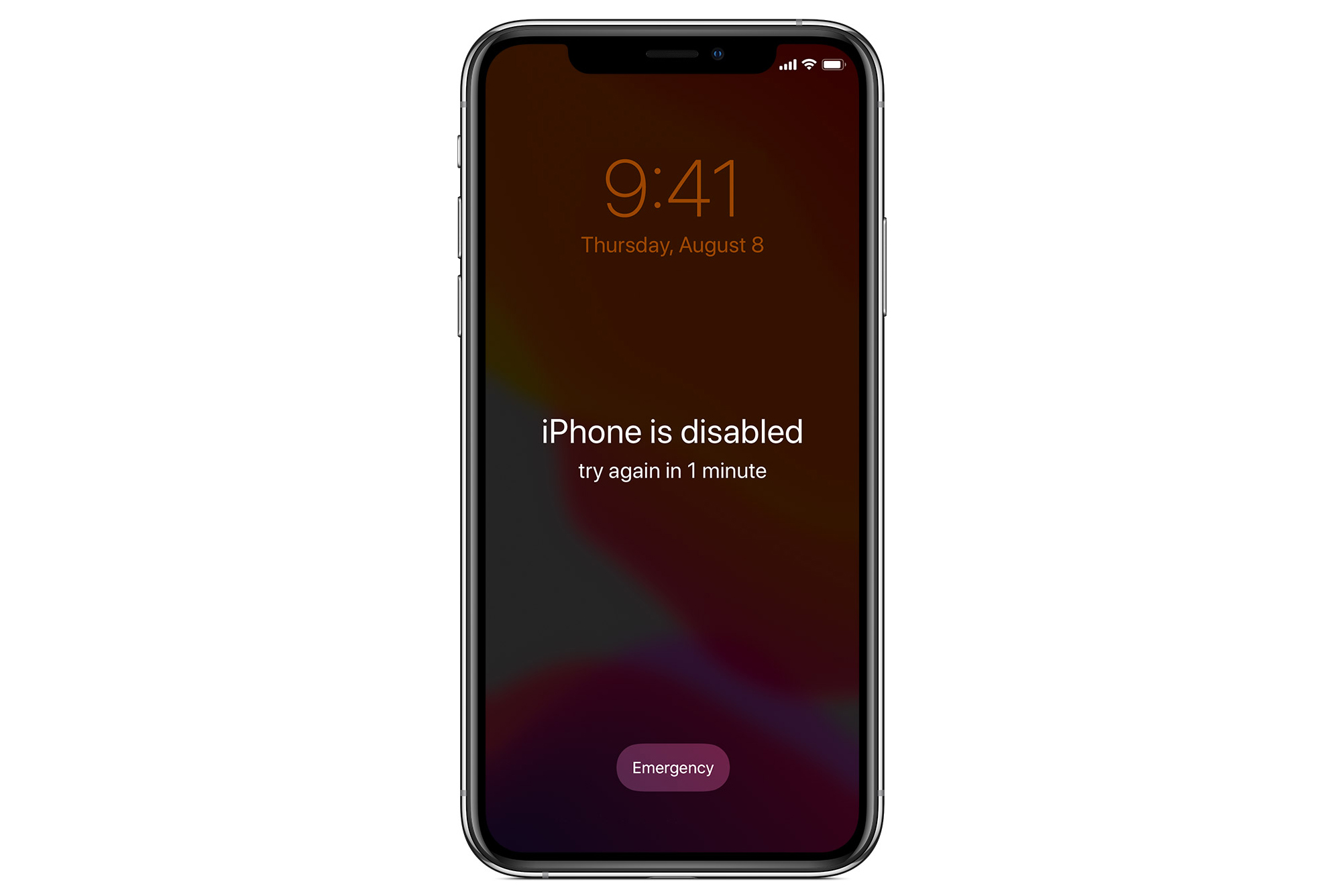
Как исправить ошибку “iPhone is disabled” (iOS 14 и старше)
Если ваш iPhone работает на iOS 14 или более старой версии, прямое разблокирование невозможно. Тем не менее, есть обходной путь, чтобы избежать удара головой о стену после десяти неудачных попыток ввода кода. 🤯
- Как выйти из учетной записи Gmail на вашем iPhone
- 🔐 Получение контроля над вашими онлайн-данными в 2024 🚀
- CES 2024 Прямая трансляция ключевых пресс-конференций и получите вс...
- ❌ Шаг 1: Включите опцию “Стирание данных” в настройках вашего iPhone. Это гарантирует, что ваш iPhone автоматически стерется после десяти неудачных попыток ввода кода.
- ❗ Шаг 2: Если вы забыли свой код доступа и хотите ускорить процесс разблокировки, перейдите к следующим разделам для альтернативных методов.

Как исправить отключенный iPhone или iPad через iCloud
Если вы включили функцию «Найти iPhone», что вам следовало сделать, вы можете удалить свое устройство удаленно с помощью iCloud. Это похоже на магическую панель управления, спасающую ситуацию! 🧙♂️🌟
- 🖥️ Шаг 1: Посетите icloud.com/find и войдите в систему с помощью своего Apple ID и пароля с помощью любого веб-браузера.
- 🌍 Шаг 2: Выберите «Все устройства» в верхней части экрана.
- 📱 Шаг 3: Выберите ваш отключенный iPhone из списка, который появится.
- 🚀 Шаг 4: Нажмите «Стереть iPhone» в окне устройства.
После того, как ваш iPhone будет стерт, он перезапустится с новой конфигурацией. В процессе настройки убедитесь, что вводите ваш Apple ID и пароль, чтобы активировать устройство. После этого вы можете восстановить вашу резервную копию с iCloud или начать с чистого листа. Помните, что этот метод не отключает функцию блокировки активации, поэтому ваш iPhone остается безопасным. 🔒
Как исправить отключенный iPhone с помощью компьютера Mac или ПК с Windows
Если вы не включили функцию «Найти iPhone» или предпочитаете использовать компьютер, не волнуйтесь! Вы все равно можете восстановить отключенный iPhone с помощью iTunes на Windows или macOS Mojave, или приложения Finder на более новых версиях macOS. Пора привлечь компьютерную конницу! 💻🏇
- 💿 Шаг 1: Запустите iTunes (Mac/PC) или откройте Finder (Mac), но пока не подключайте ваше устройство.
- 🔄 Шаг 2: Поместите ваш iPhone в режим восстановления. Шаги различаются в зависимости от модели iPhone:
- Для iPhone 8 или более поздних моделей: Нажмите и удерживайте боковую кнопку при подключении устройства к компьютеру.
- Для iPhone 7 и 7 Plus: Нажмите и удерживайте боковую кнопку и кнопку уменьшения громкости при подключении устройства к компьютеру.
- Для iPhone 6S или более ранних моделей и iPhone SE: Нажмите и удерживайте боковую кнопку или кнопку включения при подключении устройства к компьютеру.
- ⏮️ Шаг 3: После того, как ваше устройство находится в режиме восстановления, запустите последнюю версию Finder или iTunes.
- ⚙️ Шаг 4: Выберите ваш iPhone из бокового меню, когда он появится.
- 🔄 Шаг 5: Выберите опцию “Восстановить”, когда будет предложено.
- 🔒 Шаг 6: Настройте ваш iPhone с новым паролем, и вуаля!
Ваш iPhone будет очищен и возвращен к заводским настройкам. Затем вы можете приступить к восстановлению из резервной копии или начать с чистого листа. Просто не забудьте регулярно создавать резервные копии ваших данных, чтобы избежать подобных неприятностей в будущем. 📂🔐
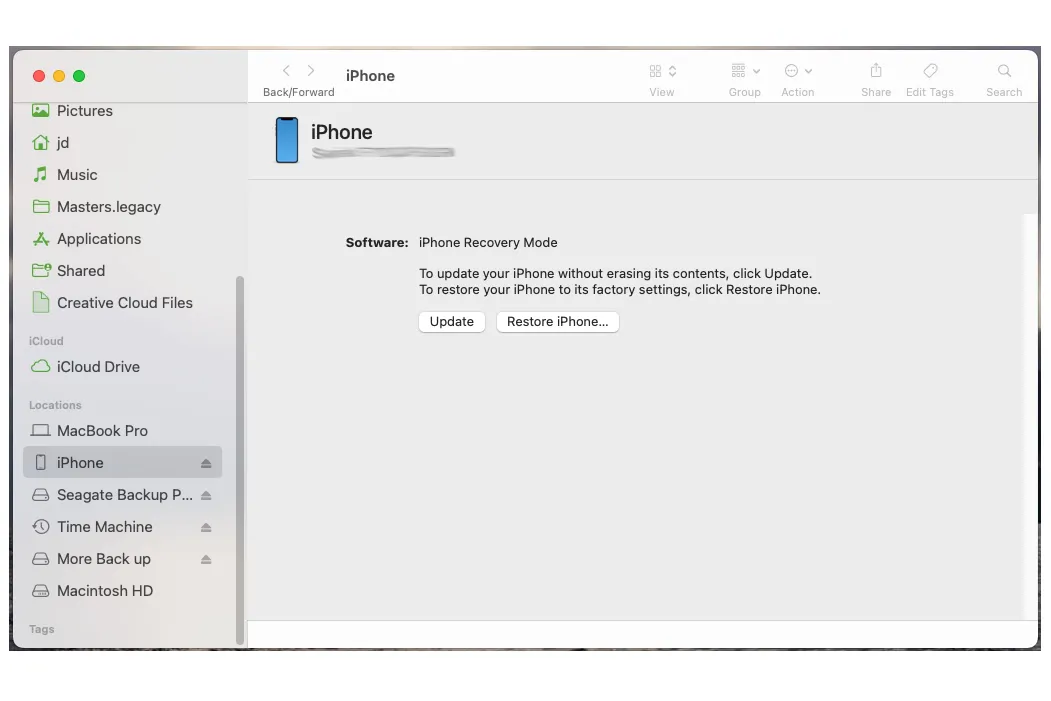
Как избежать сообщения об отключенном iPhone
Предупреждение всегда лучше лечения, верно? Итак, давайте рассмотрим некоторые стратегии, чтобы избежать этого страшного сообщения «iPhone не доступен». С небольшой осторожностью вы можете избежать ненужных головных болей. 🧠💥
- 💡 Шаг 1: Установите пароль, который легко запомнить, но сложно угадать другим. Избегайте распространенных комбинаций, таких как «1234» или «0000». Пусть эти подглядывающие гадатели догадываются!
- 👆 Шаг 2: Используйте Touch ID или Face ID для быстрого и безопасного доступа. Биометрическая аутентификация не только удобна, но также добавляет дополнительный уровень защиты. Плюс, она придает немного футуристического ощущения! 🚀🕶️
- 🛠️ Шаг 3: Отключите функции «Тапнуть для активации» и «Поднести для активации». Это предотвращает случайные активации и избегает возможных блокировок, вызванных случайными нажатиями на экран. Просто перейдите в Настройки > Доступность > Тапнуть или провести для отключения “Тап или провести для активации” и перейдите в Настройки > Экран и яркость для отключения “Поднести для активации”.
Следуя этим шагам, вы снизите вероятность возникновения ошибки «iPhone не доступен» и сделаете свое устройство легко доступным, когда вам это понадобится больше всего. 🌟✨
Теперь, когда у вас есть знания, чтобы вернуть контроль над своим iPhone, идите вперед и покоряйте эти блокировки! И помните, всегда полезно иметь свежую резервную копию своих данных, чтобы гарантировать безопасное восстановление. Оставайтесь в курсе технологий и продолжайте разблокировку! 📱💪
🔗 Список ссылок: – 9 Лучших мониторов: 2023 (Тестирование и Обзоры) – Digital Trends – Исправление неработающего сенсорного экрана iPhone: Советы | iPhone 14 и другие – Купите кредит eSIM на $50 за $20. Прямо сейчас! – Так может выглядеть iPhone 16 Pro – Этот безумный чехол добавляет BlackBerry-инспирированную клавиатуру на ваш iPhone – 7 смартфонов, которых я не могу дождаться в 2024 году – Найти потерянный телефон | Советы для iPhone и Android – Digital Trends – Android 14: Настройте свой экран блокировки – Digital Trends